今天图老师小编要向大家分享个苹果MAC OS X安装双系统方法教程,过程简单易学,相信聪明的你一定能轻松get!
【 tulaoshi.com - 电脑常识 】
苹果电脑由于时尚的外观、线条极其优美、界面个性化等因素深受大家的喜爱,但是很多人都不习惯使用苹果系统,在本文中就为大家介绍如何使用苹果系统自带的Boot Camp助理来安装MSWindows OS。

步骤一 先使用Boot Camp 分割磁盘
在Finder工具条中点选前往按钮,在弹出的菜单中选择实用工具:
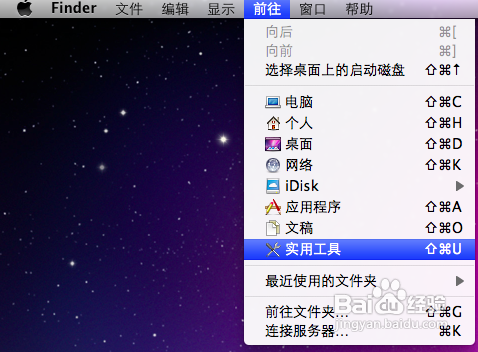
在打开的实用工具窗格中,选择实用工具资料夹下的Boot Camp助理程式:
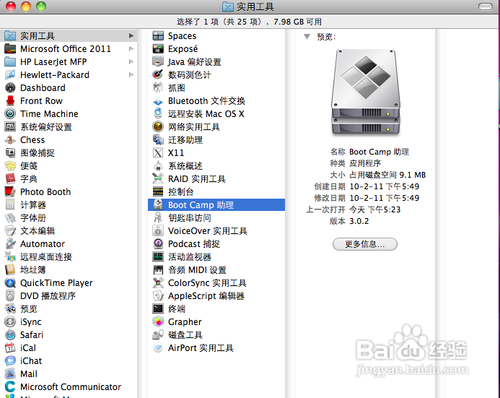
执行BootCamp程式,打开BootCamp助理窗格第一步,是BootCamp的介绍,可直接点击继续按钮进了下一步:
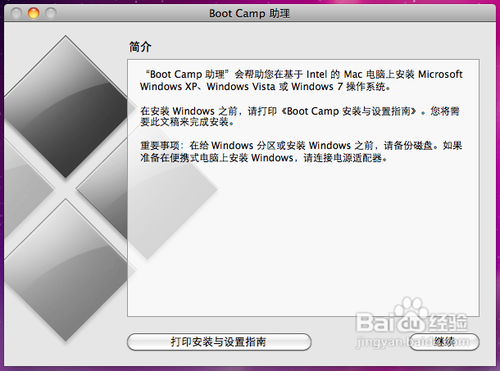
在此步,是从当前硬盘中给将要安装的MS windows操作系统的系统分区的重要一步。可以使用32G分区,也可以均等分割,也可以拖动中间的小点按需要划分,具体根据使用情况来定。 Win7较XP要多些空间,同时如果你将在Windows中安装较多程序的话也建议多分一点,但一般50G都应该足够了:
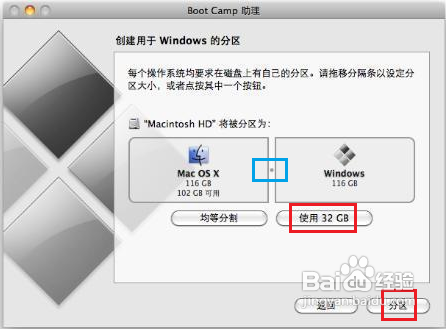
大小确定后点击右下角的分区按钮开始分区,很人性化的有进度条显示,而不像WINDOWS系统一样分区只有干等着:
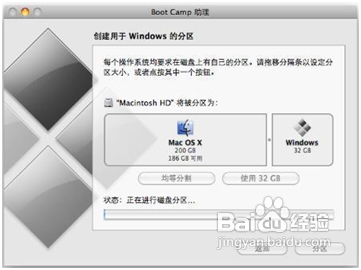
稍等一会,分区完毕,切换到开始安装Windows界面,提示插入系统光盘:
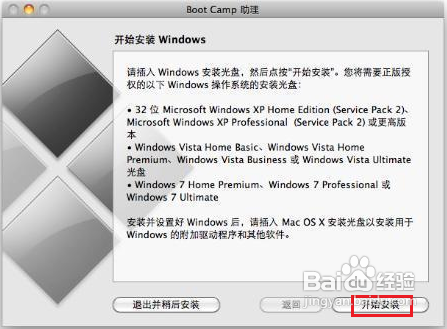
系统光盘插入后直接点击右下角的开始安装按钮,一会系统系统会自动重启。
重启正确读取光盘后,会直接进入到我们熟悉的Windows安装界面。
步骤二 安装Windows OS
重启进入分区界面后,一定要选择BOOTCAMP的分区,然后点选Driveoptions(advanced)按钮:
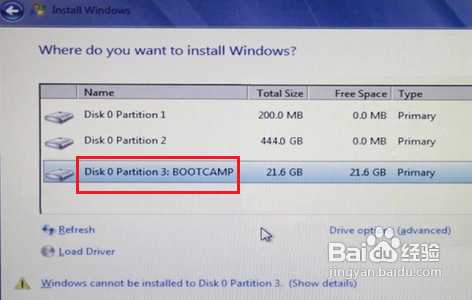
在下一界面中,单击Format按钮,先将把分区格式化成NTFS格式:

后面的操作就和MS Windows安装步骤一样了,直接等安装过程完成,直到出现Windows桌面即可:

步骤三 为Windows安装驱动
待系统安装完毕后,如果提示安装驱动,先不要安装集成的驱动;
将苹果电脑随带的苹果系统光盘播放光驱,让系统自动安装完成BootCamp驱动,双击光盘内的Setup.exe程序:
(本文来源于图老师网站,更多请访问http://www.tulaoshi.com)
打开欢迎使用boot camp安装程序:
(本文来源于图老师网站,更多请访问http://www.tulaoshi.com)
在Boot Camp窗口上,点击下一步,如上图;
之后一路点击下一步,完成所有驱动以及软件的安装;
在最后一步建议勾选上apple software update(windows版)复选框:
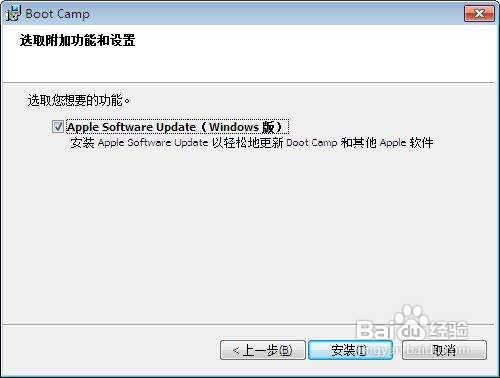
单击安装按钮开始安装,如上图;
安装完毕后机器会自动重启,并进入Windows操作系统;
进入windows系统后建议并运行Apple Software Update软件,对驱动进行更新:

在以后需要切换系统时,可以在开机时按住ALT键,会弹出系统选择功能:

按键盘上的方向键选择好系统后按回车键即可进入相应的系统。
来源:http://www.tulaoshi.com/n/20160220/1643150.html
看过《苹果MAC OS X安装双系统方法》的人还看了以下文章 更多>>